(自己电脑的ip地址怎么看)如何查看Windows 7电脑的IP地址
在Windows 7操作系统中,查看电脑的IP地址是一个常见的需求,IP地址是网络设备在网络中的唯一标识,用于网络通信,本文将介绍在Windows 7系统中如何查看电脑的IP地址,包括常见的方法和步骤。
1、通过命令提示符查看IP地址
(1)点击“开始”菜单,在搜索栏中输入“命令提示符”,然后打开命令提示符程序。
(2)在命令提示符窗口中,输入“ipconfig”命令,按下回车键。
(3)在返回的结果中,找到“IPv4 地址”一栏,该栏目下显示的即为电脑的IP地址。
2、通过网络共享中心查看IP地址
(1)在Windows 7系统中,点击“开始”菜单,然后在控制面板中找到“网络和共享中心”。

(2)打开“网络和共享中心”后,点击“本地连接”或“无线网络连接”(根据当前的网络连接状态选择)。
(3)在弹出的窗口中,点击“详细信息”按钮,即可查看到电脑的IP地址。
常见问答(FAQ)
Q1:为什么需要查看电脑的IP地址?
A1:IP地址是网络设备在网络中的唯一标识,用于网络通信,查看电脑的IP地址可以帮助我们了解设备在网络中的位置,进行网络配置、远程访问等操作。
Q2:如何通过其他方式查看IP地址?
A2:除了上述方法,还可以通过一些第三方软件或系统设置查看IP地址,在某些浏览器中可以查看网络设置,部分操作系统可能还提供了其他查看IP地址的途径。
Q3:如何修改电脑的IP地址?
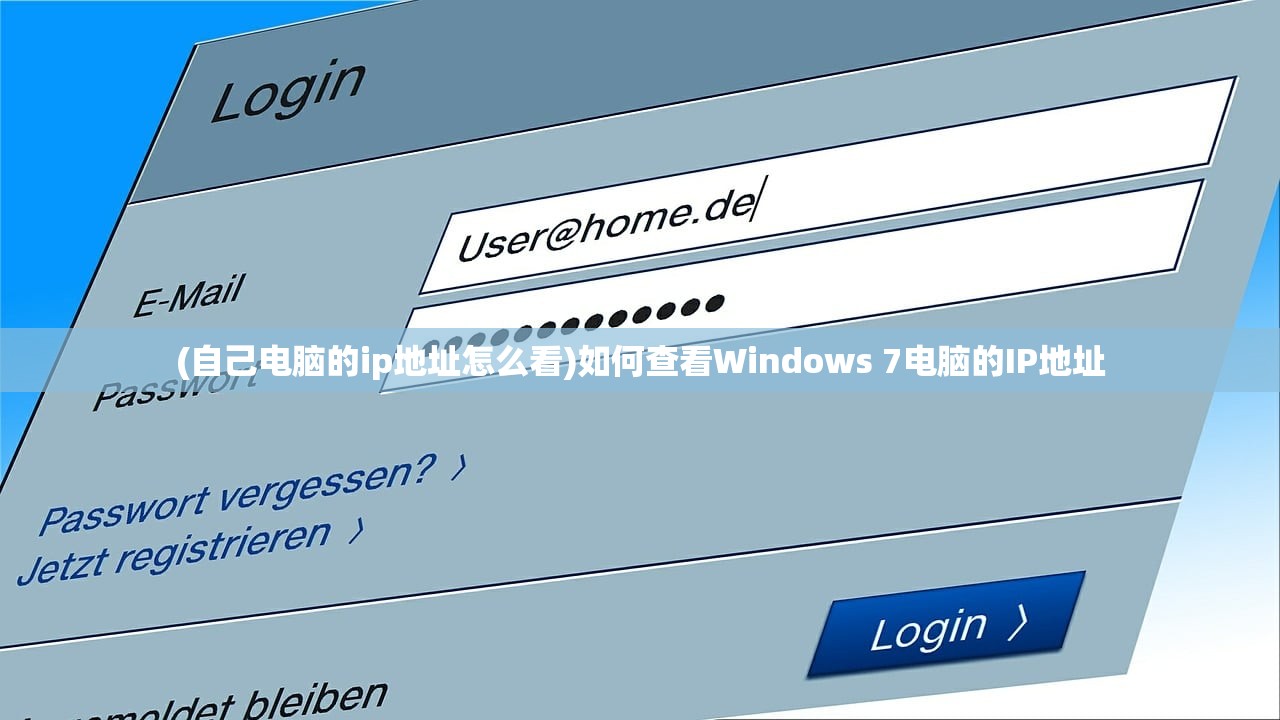
A3:在Windows 7系统中,可以通过网络共享中心进行IP地址的修改,具体步骤为:打开网络和共享中心 -> 选择网络连接 -> 右键点击属性 -> 在网络属性中找到并修改IPv4地址,修改IP地址可能会影响网络连接的稳定性和功能,请谨慎操作。
注意事项
1、查看IP地址时,需要确保电脑已经连接到网络。
2、查看IP地址的方法可能因操作系统版本、网络环境等因素略有不同。
3、修改IP地址时,需要了解网络环境和配置,避免与其他设备冲突或导致网络问题。
参考文献
[请在此处插入参考文献]
查看电脑的IP地址是Windows 7系统中的一个基本操作,通过本文介绍的方法,读者可以轻松地查看电脑的IP地址,本文还介绍了常见问答和注意事项,以帮助读者更好地理解和应用相关知识,在实际操作中,读者应根据自己的网络环境和需求,合理查看和修改IP地址。







